Es posible que se haya preguntado cómo eliminar el nombre de autor de sus publicaciones de WordPress, esta herramienta no tiene una opción predefinida para publicar los posts sin un hombre como tal. Es por ello que en este artículo que trae hoy Ayuda Hosting mostraremos cómo eliminar el nombre de autor en los posts de los sitios web.
Índice
Eliminar el nombre de autor por medio de un plugin
Quizás este es uno de los métodos más fáciles y el más recomendado. Aunque debemos decir, que quizás no funcione en otros temas de WordPress.
Paso 1
En primer lugar, lo que debemos hacer es instalar y proceder a activar el plugin Show Hide Author.
Una vez ya hayamos instalado y activado el plugin, debemos ir a Plugins y luego presionamos la opción Mostrar/Ocultar página de autor para que lleve a cabo la configuración del complemento.
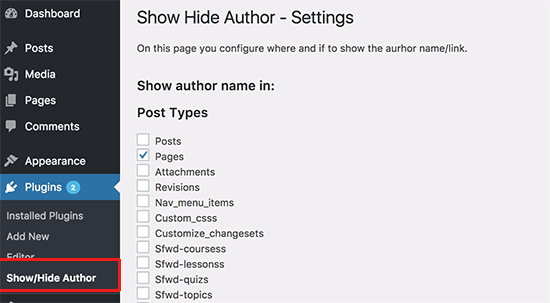
Paso 2
Como observaremos, el plugin ocultará de forma automática el nombre de autor en todas las publicaciones de WordPress. Si por el contrario deseamos mostrar el nombre de un determinado autor en ciertas publicaciones, sólo debemos seleccionarlo en la pantalla.
Por otra parte, también podrá incluir URL personalizados en los cuales desee ocultar el nombre del autor.
Puede suceder que en nuestro tema de WordPress se siga mostrando la palabra que acompañaba antes al nombre de su autor. Un ejemplo sería, por Carlos Rodríguez y quedaría mostrando sólo por.
Si deseamos eliminar esta línea debemos dirigirnos a la sitio web y colocar el mouse encima de lo que deseamos esconder. Para proceder, hacemos clic derecho y luego seleccionamos la opción de Inspeccionar Herramienta en el menú.
Para continuar, ubicamos la clase div la cual tendrá su autor.
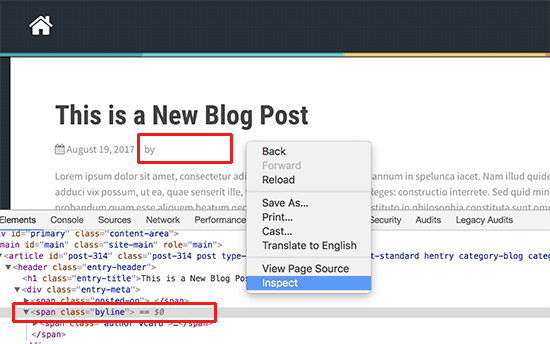
Paso 3
Ahora, debemos copiar la clase CSS que estamos utilizando para proceder a pegarla en las Opciones avanzadas de la configuración del plugin.
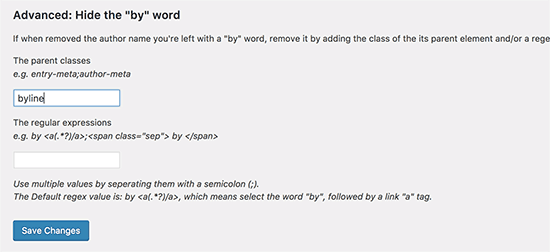
Una vez terminado de hacer todos los cambios respectivos en nuestra configuración, debemos dar clic en la opción Guardar cambios.
Eliminar de forma manual el nombre de autor en las publicaciones
Para llevar a cabo este proceso editaremos algunos de los archivos que se ubican en el tema de nuestro WordPress. No debemos olvidar llevar a cabo una copia de seguridad del tema antes de realizar esta configuración.
Paso 1
En primer lugar debemos conseguir el código que se utiliza para mostrar el nombre del autor en los diferentes archivos y procedemos a suprimirlo.
Es probable que este tipo de códigos se ubique en los archivos single.php, index.php y content.php.
Si no conseguimos el nombre del código, tendremos que dirigirnos a encontrar una etiqueta del tema el cual está definida en el documento functions.php o por el contrario en el archivo template-tags.php.
function twentyseventeen_posted_on() {
// Get Author name; wrap it in a link.
$byline = sprintf(
_x( ‘by %s’, ‘post author’, ‘twentyseventeen’ ),
‘<span class=”author vcard”><a class=”url fn n” href=”‘ . esc_url( get_author_posts_url( get_the_author_meta( ‘ID’ ) ) ) . ‘”>’ . get_the_author() . ‘</a></span>’
);
// Finally, let’s write all of this to the page.
echo ‘<span class=”posted-on”>’ . twentyseventeen_time_link() . ‘</span><span class=”byline”> ‘ . $byline . ‘</span>’; // WPCS: XSS OK.
}Paso 2
Una vez que consigamos el código, tendremos que proceder a eliminarlo si queremos.
function twentyseventeen_posted_on() {
// Finally, let’s write all of this to the page.
echo ‘<span class=”posted-on”>’ . twentyseventeen_time_link() . ‘</span><span class=”byline”> ‘ . $byline . ‘</span>’; // WPCS: XSS OK.
}
Antes de terminar de hacer los cambios, no debemos olvidar guardarlos completamente para no tener problemas más adelante.
Ahora podremos ver la configuración en acción cuando vayamos al sitio público de nuestro WordPress.
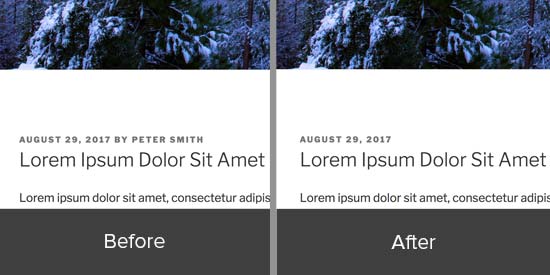
También te puede interesar nuestra guía para colocar un cuadro de biografía del autor en WordPress.




